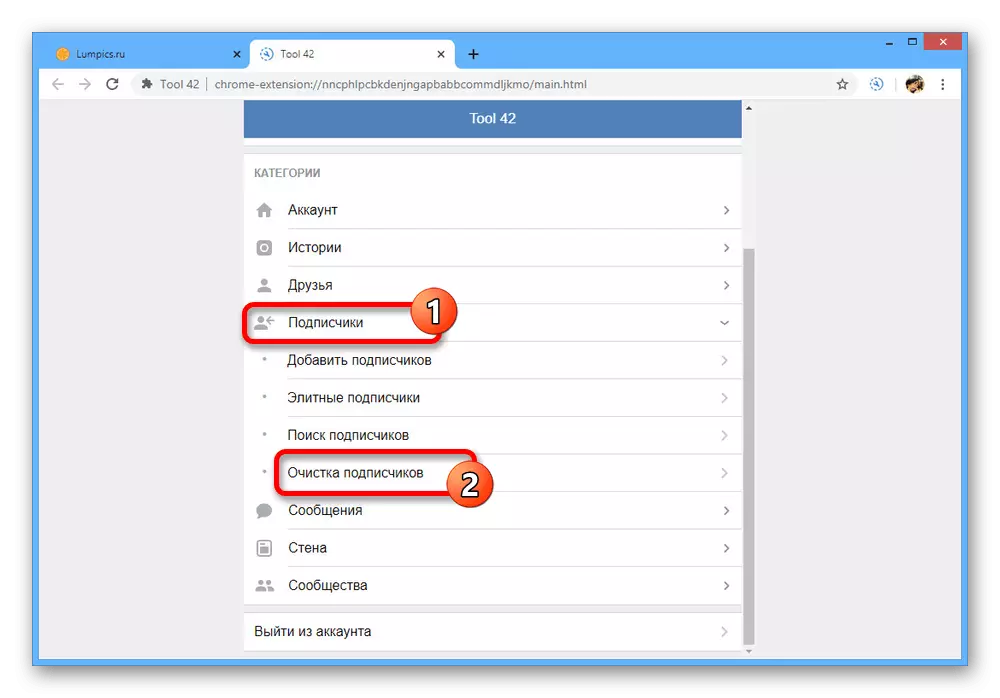«ՎԿոնտակտ» սոցիալական ցանցի կայքը գրանցեց հսկայական թվով օգտվողներ, ներառյալ մարդիկ, որոնց էջերը հանվել կամ արգելափակվել են: Դրա պատճառով հաճախ խնդիր է բազմաթիվ «շների» հայտնվելու այն ընկերների ցանկում, ովքեր կարող են զգալիորեն վատթարանալ հաշվի վիճակագրությունը: Որպես հետեւյալ հրահանգների մաս, մենք ձեզ կասենք այնպիսի այլ եղանակների մասին, որոնք հանելու են նման օգտվողներին ընկերների ցուցակից:
Ընկերների զանգվածային ջնջում VK
Դա շատ կասկածելի է, բայց երբեմն երբեմն համապատասխան լուծում կարող է լինել ընկերների ցուցակի զանգվածային մաքրում, ներառյալ ակտիվ էջերը: Այս մեթոդը ավելի մանրամասն նկարագրվել է առանձին ցուցում `վեբ վարկածի եւ համակարգչային ծրագրի համար հատուկ սցենարի օգտագործման վերաբերյալ:
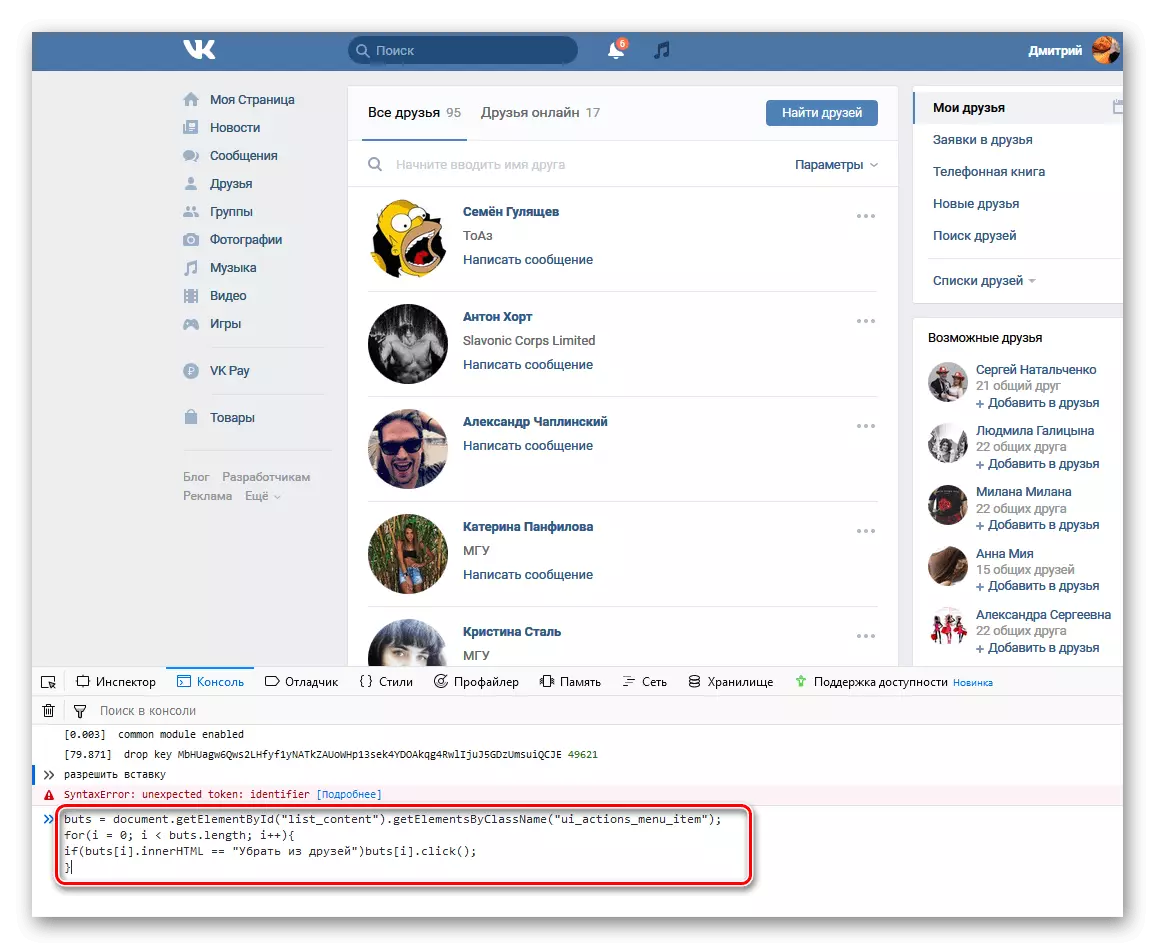
Կարդացեք ավելին. Ինչպես միանգամից մաքրել բոլոր ընկերներին
Այս մոտեցումը, անշուշտ, կազատվի «շներից», բայց այդ դեպքում կարող են խնդիրներ լինել անհրաժեշտ օգտվողներին ընկերներին վերադառնալու համար: Բացի այդ, «բաժանորդներին» տեղափոխված հեռավոր էջերը դեռեւս վնասակար ազդեցություն կունենան պրոֆիլում, եւ դուք ստիպված կլինեք ձեռքով մաքրել ցուցակը:
Մաքրող բաժանորդներ
- Հասկանալով հեռավոր ընկերների հետ, վերադառնալ գործիք 42 հիմնական էջ, ընդլայնել «բաժանորդների» ցուցակը եւ ընտրել մաքրման հատկությունը: Այս փուլը կարող է բաց թողնել, բայց խորհուրդ ենք տալիս նույնիսկ բաժանորդների մեջ չթողնել «շներ»:
- Սպասեք ցուցակի ներբեռնումը եւ տեղադրեք տուփը «Հեռակառավարման» եւ «արգելված» կետերի կողքին: Հաստատելու համար օգտագործեք «Ավելացնել սեւ ցուցակը» կոճակը եւ ընթացակարգը կարող է ավարտվել դրա վրա:
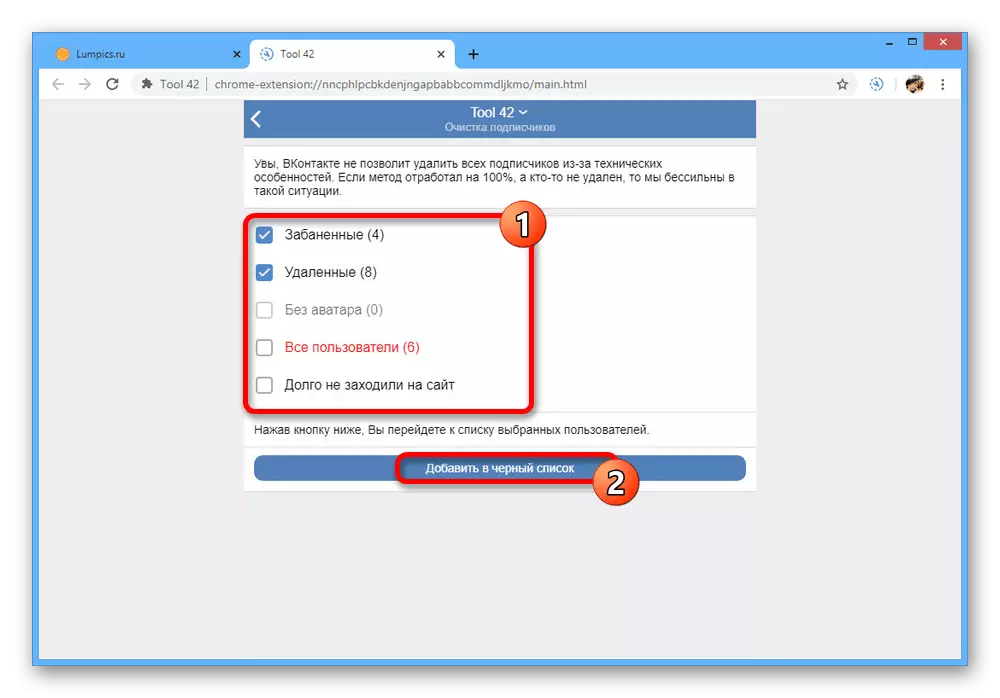
Որպես լրացում, ավելորդ չի լինի նշել 42 վեբ դիմումը, որը հասանելի է պաշտոնական VC համայնքում աշխատելու համար եւ սահմանափակվում է միայն դիտման հատկանիշներով: Այն կարող է օգտագործվել հեռավոր օգտագործողներին արագ որոնելու համար `հետագայում ձեռքով ջնջելու համար:
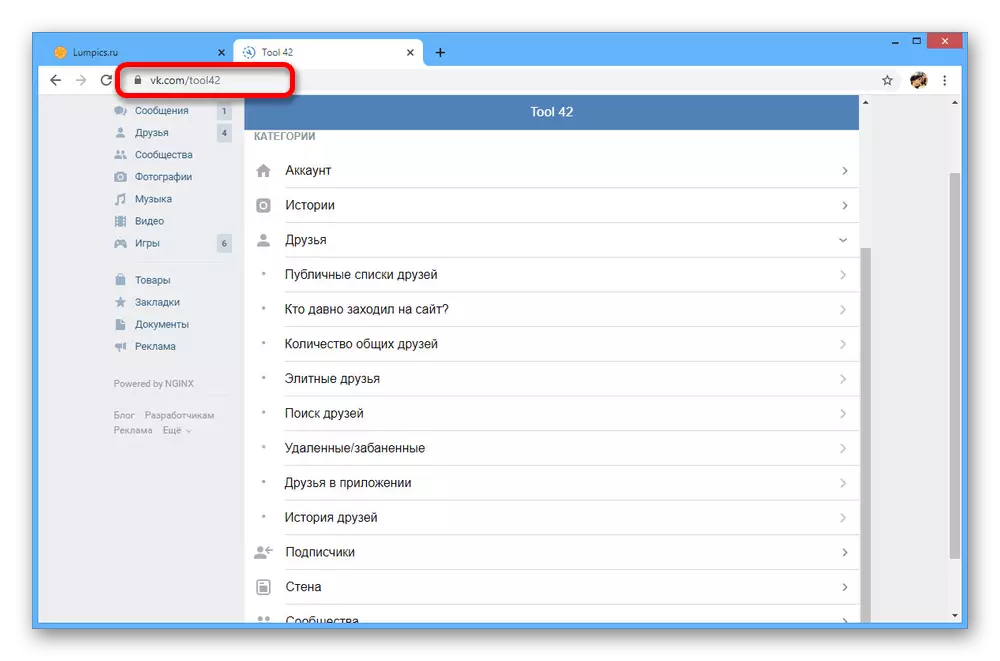
Տրամադրված ցուցումների շնորհիվ դուք հեշտությամբ կարող եք ազատվել հեռավոր էջերից, այնուհետեւ մուտքային դիմումներից, որպես ընկեր: Այնուամենայնիվ, հիշեք, որ գործողություններ անելը հնարավոր չի լինի, քանի որ ընդլայնումը չի տրամադրում նման գործառույթներ, եւ հեռացման օգտվողները քիչ հավանական են, որ կարողանան կրկին ուղարկել տեխնիկական պատճառներով դիմում:
Ընտրանք 2. Հեռախոսի դիմում
Եթե նախընտրում եք օգտագործել բջջային սարք կամ պարզապես մուտք չունեք ԱՀ մուտք, կա նույն ընդլայնման գործիքի այլընտրանքային տարբերակ 42-ը, որը ներկայացված է առանձին կիրառմամբ: Any անկացած այլ անալոգների առավելությունը նրանց եւ iOS- ի եւ Android- ի աջակցությունն է:
Ներբեռնեք գործիք 42 հավելվածների խանութից
Ներբեռնեք գործիք 42 Google Play Market- ից
- Ընդարձակեք տեղադրված դիմումը եւ մեկնարկի էջում կտտացրեք «Լիազորեք vikontakte» կոճակը: Դրանից հետո ձեզ հարկավոր է մուտք գործել հաշվի տվյալներ եւ մուտք ապահովել էջ:
- Մեկ անգամ էկրանին `հիմնական ընտրացանկով, հպեք« Ընկերներին », ապա օգտագործեք« Մաքրող ընկերներ »տարբերակը:
- Սահմանեք «Հեռավոր» տողի կողքին եւ «արգելված» պիտակը, եթե ցանկանում եք ազատվել «շներից»: Շարունակելու համար օգտագործեք «Հեռացրեք ընկերներից» կոճակը էկրանի ներքեւի մասում:
- Վերջնական փուլում հեռացրեք տուփը օգտագործողներից, որոնք ցանկանում եք հեռանալ եւ կտտացրեք «Հեռացրեք ընկերներից»: Այս գործողությունը կսկսի կիրառումը կիրառումը, եւ բոլոր ընտրված ընկերները կլինեն բաժանորդում:
- Եթե դուք չեք ցանկանում առանձին մաքրել բաժանորդներին հեռավոր էջերից, բայց ցանկության ընտրությամբ «շները» պետք է ջնջվեն, էկրանին օգտագործեք «Ավելացնել սեւ ցուցակը» կոճակը: Այս մոտեցումը թույլ կտա ձեզ արգելափակել օգտվողներին եւ չփոխանցել բաժանորդներին:
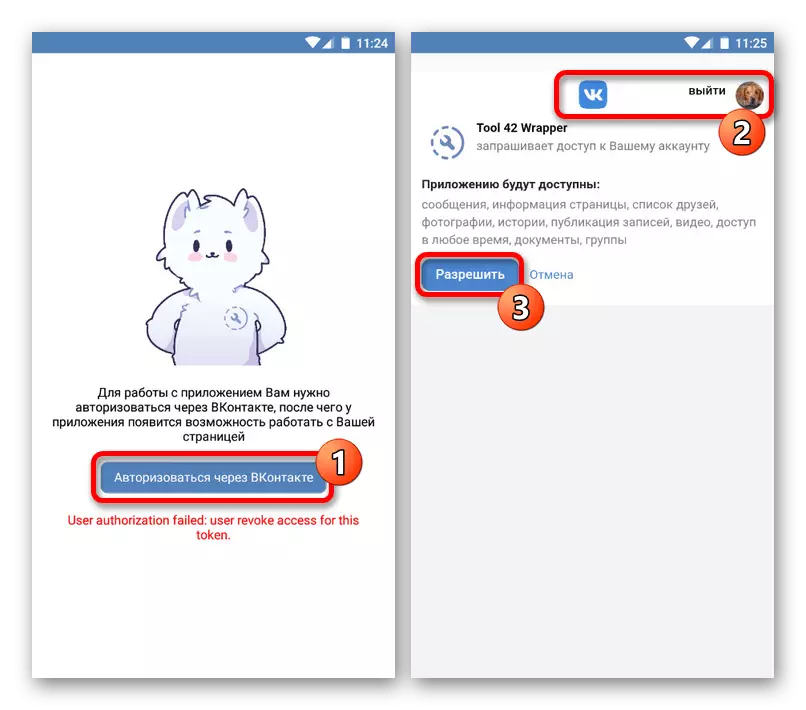
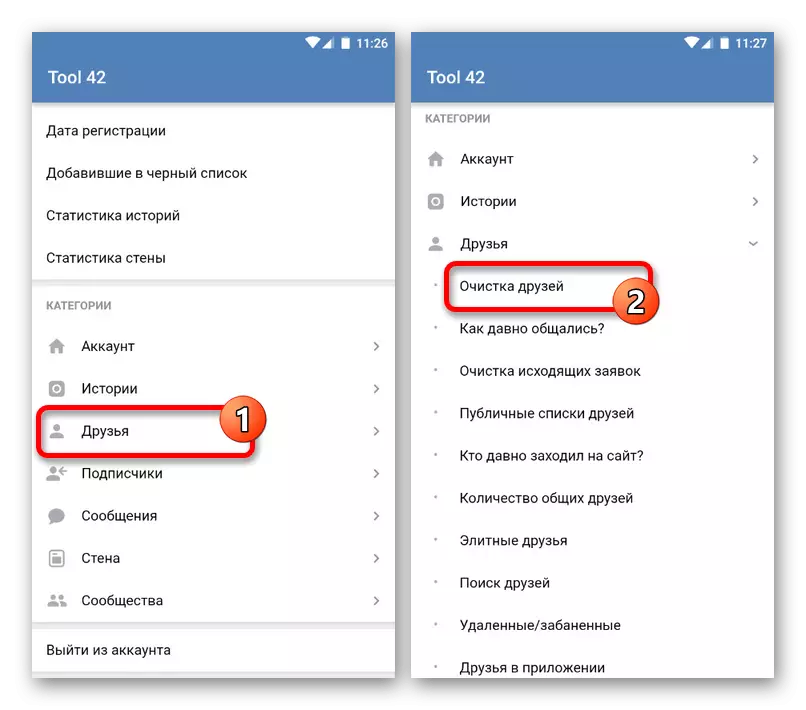
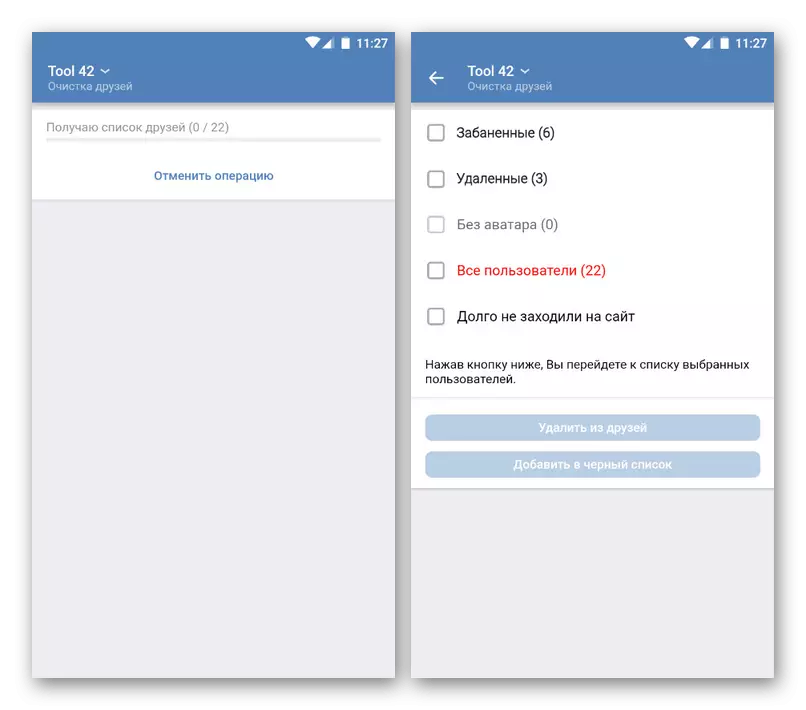
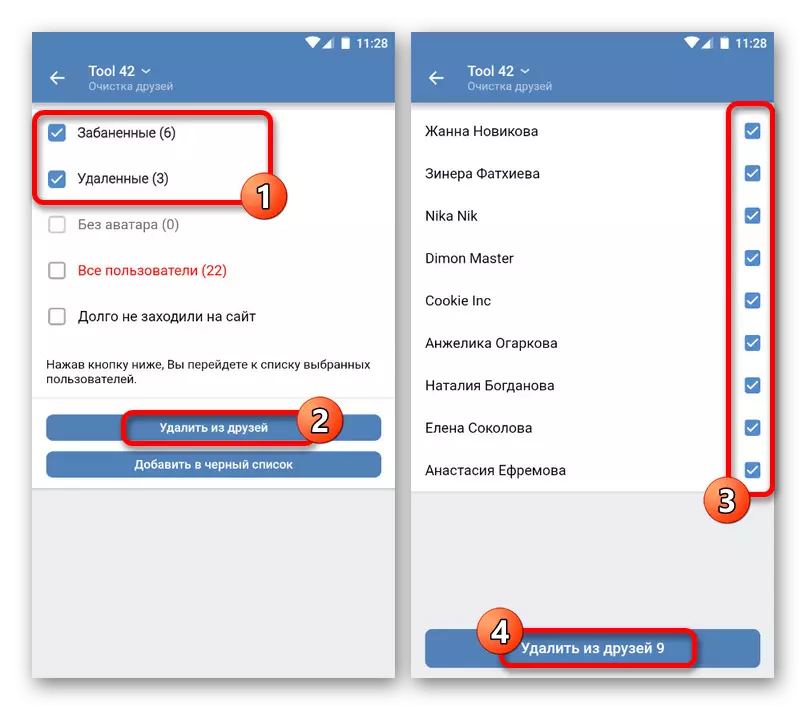
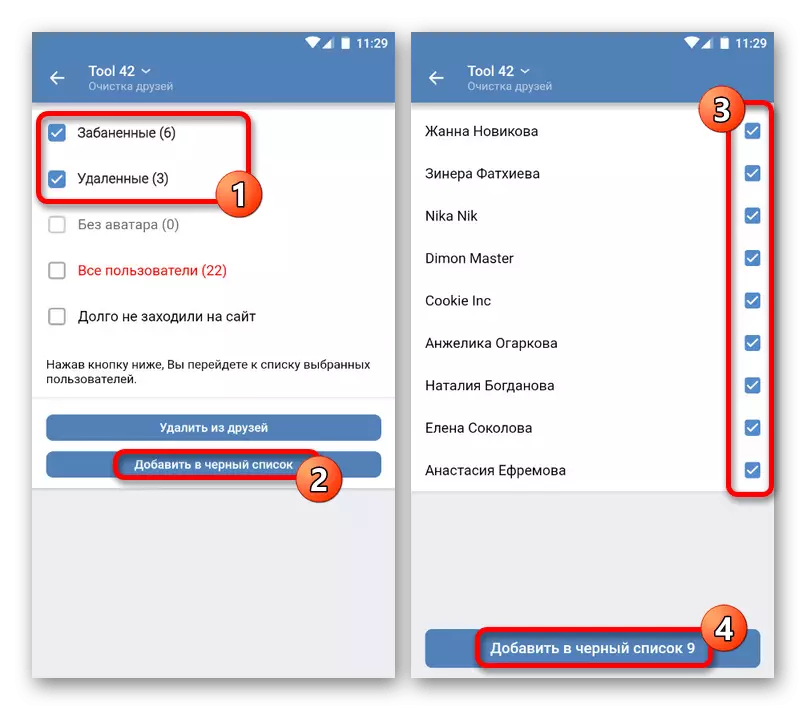
Մաքրող բաժանորդներ
- Բացի հեռավոր էջերից ընկերներից մաքրելու համար, եթե դուք անմիջապես չեք արգելափակում օգտվողներին, կարող եք օգտագործել մեկ այլ տարբերակի տարբերակ: Դա անելու համար բացեք հիմնական ընտրացանկը, ընդլայնեք «բաժանորդները» կետը եւ ընտրեք «Մաքրող բաժանորդներ»:
- Ընտրեք ներկայացված ցուցակից մեկը եւ կտտացրեք Ավելացնել սեւ ցուցակի կոճակը: Ինչպես ջնջման դեպքում, կարող եք լրացուցիչ անջատել որոշ օգտվողների արգելափակում:
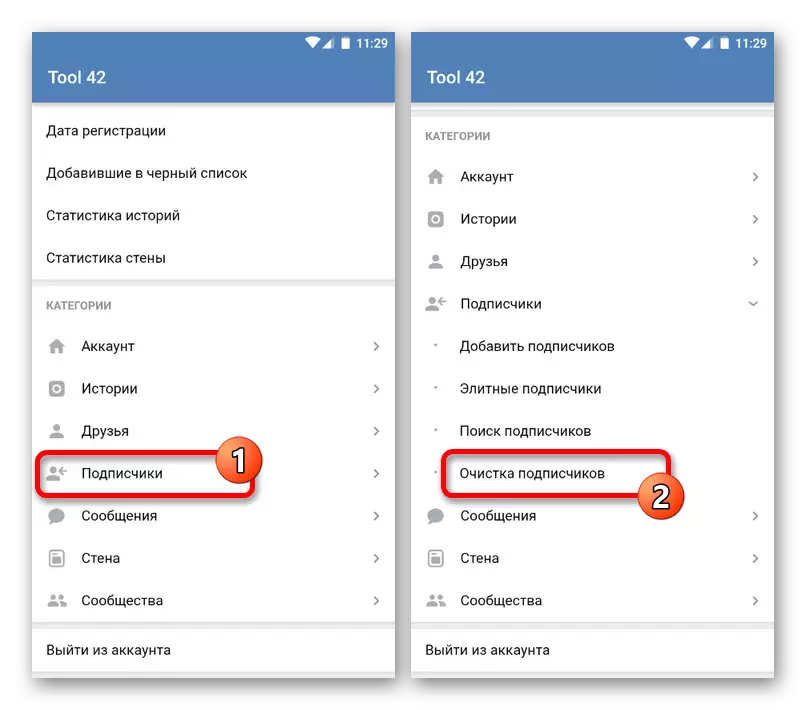

Երբեմն յոթերորդ վարկածի ներքեւում գտնվող Android ծրագրի շահագործման ընթացքում խնդիրներ կարող են առաջանալ հայտնագործության հետ, չնայած հինգերորդ եւ վեցերորդի սահմանված աջակցությանը:
Ընկերների համար ելքային դիմումների մաքրում
Հեռավոր ընկերների տակ VKontakte- ը կարող է ենթադրվել ոչ միայն «շների» կողմից, այլեւ օգտվողները պարզապես բացառում են ձեզ ընկերների ցուցակից: Նման մարդիկ տեղադրվում են «ելքային դիմումներ» առանձին ներդիրի վրա, որտեղից դրանք կարող են ջնջվել նույն ծրագրակազմի միջոցով:Ընթացակարգը կատարվում է բավականին հեշտությամբ եւ հարցեր չի առաջացնի: Ավելին, ի տարբերություն հեռավոր ընկերների, բավարար կլինի սահմանափակվել միայն մեկ գործառույթով, քանի որ ընդլայնումից հետո բոլոր անցանկալի բաժանորդագրությունները կվերանան:
Ընտրանք 2. Հեռախոսի դիմում
Բջջային դիմումի գործիք 42-ը թույլ է տալիս ոչ միայն ջնջել ընկերներին, այլեւ մաքրել vkontakte- ի ելքային դիմումների ցանկը `անալոգիայի միջոցով: Կարող եք տեղադրել նախկինում նշված հղումների համաձայն `ընտրելով Android- ի կամ iOS- ի վարկածը: Ի հավելումն, նախապես, էջում թույլտվություն եւ տվյալներ մուտք գործեք:
- Դիմումի հիմնական ընտրացանկի միջոցով ընդլայնեք «Ընկերների» բաժինը եւ ընտրեք «Խփում է ելքային ծրագրերը»: Դրանից հետո կսկսվի բաժանորդագրությունների ցանկը ստուգելը:
- Օգտագործեք «ջնջված» եւ «արգելված» իրերը `միայն« շները »եւ« բոլոր օգտագործողներին »ջնջելու համար, եթե ցանկանում եք հեռացնել առկա բոլոր բաժանորդագրությունները: Երկրորդ դեպքում լրացուցիչ հաստատումը կպահանջվի նաեւ թռուցիկ պատուհանի միջոցով:
- Շարունակելու համար կտտացրեք «Մաքրել ցուցակը» բաժնի ներքեւի մասում եւ հաջորդ էկրանին, հանել տուփը օգտվողներից, որոնք ցանկանում եք հեռանալ: Կրկին հետեւեք հաստատմանը `օգտագործելով նույն անունի կոճակը:
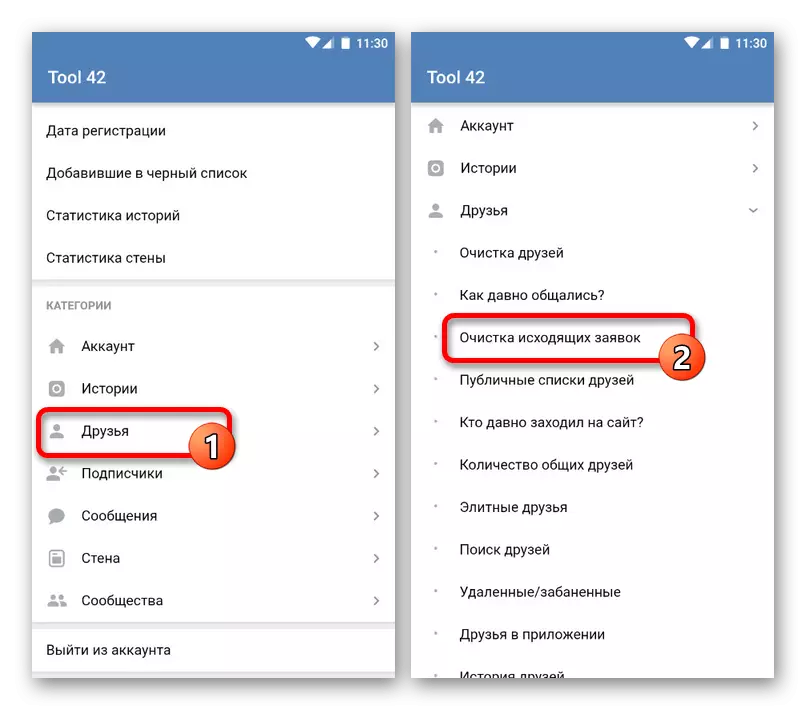
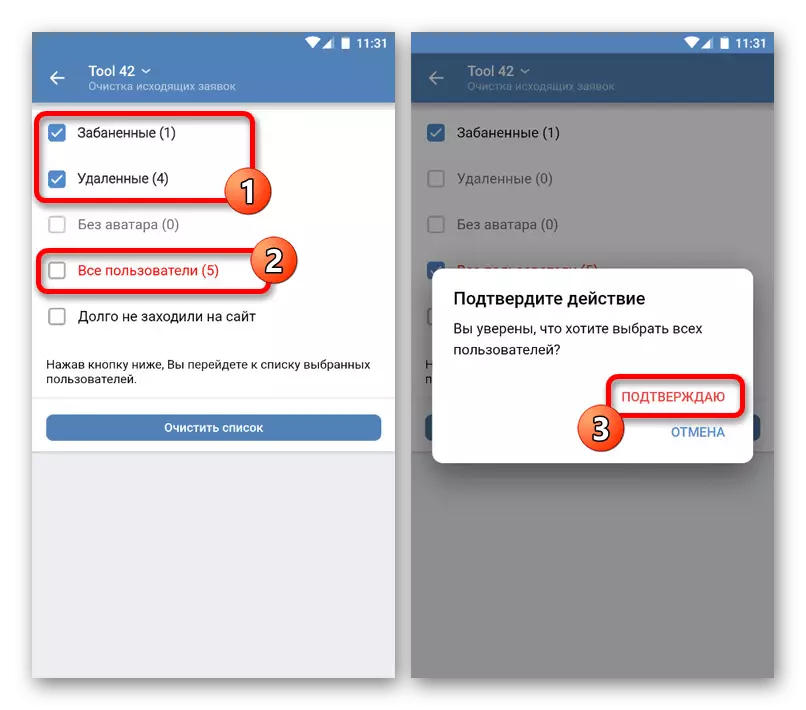
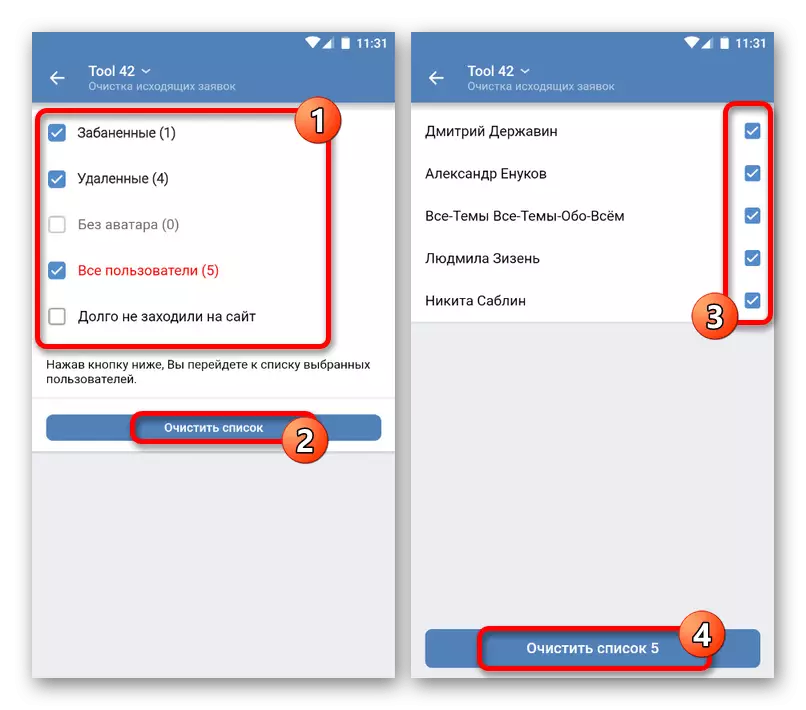
Դիտարկված տարբերակը, ի տարբերություն զանգվածային հեռացման, առավել անվտանգ է, քանի որ բաժանորդագրությունների ցանկում փոփոխություններ չկան: Այսպիսով, ազատվեք բոլոր այն ընկերներից, ովքեր ձեզ հեռացրել են իրենց ցուցակից, գրեթե անմիջապես կարող եք:
Բացի հոդվածի ներքո ներկայացված, ներկայումս ներկայումս տարբեր հարթակների համար, ինտերնետում կարող եք գտնել այլ միջոցներ, ընկերների ցուցակից ինքնաբերաբար մաքրելու համար:
Տես նաեւ. Ինչպես հեռացնել «շները» vkontakte համայնքից